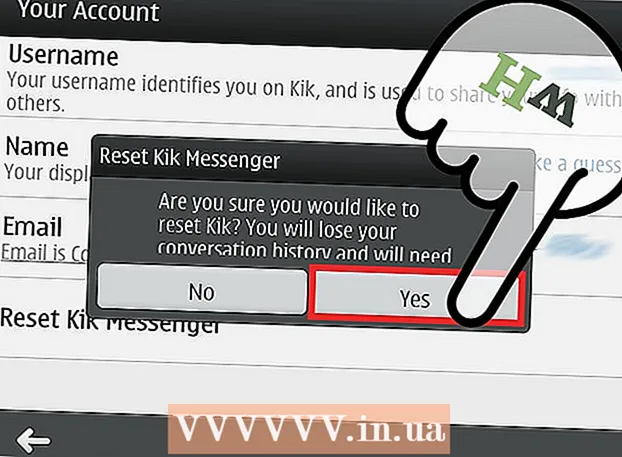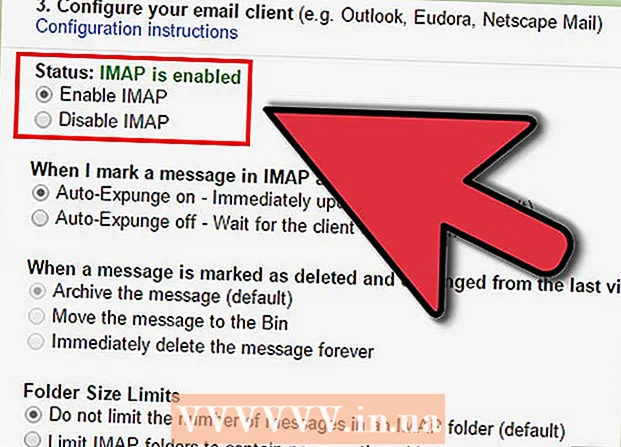Avtor:
John Stephens
Datum Ustvarjanja:
22 Januar 2021
Datum Posodobitve:
17 Maj 2024

Vsebina
Odklepanje telefona Android omogoča globlji dostop do operacijskega sistema in ponuja višjo raven prilagajanja. Android se uporablja na številnih različnih telefonih in ni nobene metode zapora, ki bi veljala za vsak telefon ali različico Androida. Za začetek morate prenesti ustrezno programsko opremo za odklepanje in v računalniku konfigurirati gonilnike USB. Pred tem tudi ne pozabite varnostno kopirati podatkov.
Koraki
1. način od 4: Odklenite telefon Samsung Galaxy S / Edge
- V telefonu odprite »Nastavitve> Vizitka«. Gumb »About« je na dnu nastavitvenega menija.
- Opomba: Čeprav so napisani posebej za Galaxy S7 in S7 Edge Note, najverjetneje ti koraki veljajo tudi za prejšnje serije Galaxy S, če za telefon prenesete pravilno datoteko CF Auto Root. vaš.
- 7-krat kliknite »Številka gradnje«. Možnosti za razvijalce bodo omogočene.
- Vrnite se na »Nastavitve« in kliknite »Razvijalec«. Ko je omogočen način za razvijalce, se prikaže ta meni s seznamom možnosti za razvijalce ter možnostmi za iskanje in odpravljanje napak, skritih v telefonu.
- Izberite »Odklepanje OEM«. Ta nastavitev omogoča odklepanje telefona.
- Namestite in odprite Odin na računalniku. Odin je posebej zasnovan za odklepanje Samsumovih telefonov. Vendar je na voljo samo za Windows.
- Programsko opremo lahko uporabimo tudi za zapor starejših modelov, kot je S6. Vendar se morate prepričati, da se je datoteka samodejnega zapora samodejno naložila.
- Prenesite in namestite Gonilnik Samsum USB. To je potrebno za uporabo možnosti iskanja in odpravljanja napak USB v telefonu v računalniku.
- Prenesite in razpakirajte datoteke za samodejno razpokanje Chainfire S7 ali S7 rob. Z desno miškino tipko kliknite datoteko .zip in izberite "Extract". Po dekompresiji dobimo datoteko s pripono.tar.md5.
- Če uporabljate starejši model Galaxy S, si oglejte datoteko samodejnega zapora CF Autoroot za vaš telefon. Uporaba pravilnega razpokanja datotek samodejno igra vlogo zelo Pomembno je, da ne poškodujete telefona.
- Hkrati pridržite gumb Domov, gumb Vklop in gumb za zmanjšanje glasnosti na telefonu. Čez nekaj časa bo telefon prešel v način prenosa.
- Povežite telefon z računalnikom prek USB-ja, ko je Odin vklopljen in je telefon v načinu za prenos. Čez nekaj časa bo Odin prikazal sporočilo »Added Message«, kar pomeni, da je povezava med telefonom in Odinom aktivna.
- Kliknite »AP«. Za uporabo boste morali odpreti datoteko.
- Izberite samodejno izvlečeno datoteko iz zapora z razširitvijo zgoraj.tar.md5.
- Kliknite Start. Postopek pokanja se bo začel. Med tem postopkom se bo telefon znova zagnal in nato končal z operacijskim sistemom Android. oglas
2. način od 4: Odklenite telefon Nexus
- Vklopite telefon in se povežite z računalnikom prek USB-ja.
- Namestite in odprite Nexus Root Toolkit na računalniku. Nexus Root Toolkit lahko uporabite za odklepanje in zapor vseh naprav Nexus. Po namestitvi in zagonu programa boste morali izbrati model telefona in različico OS Android.
- V spustnem meniju izberite model telefona.
- Če ste v dvomih, pojdite na »Nastavitve> O telefonu«. Model vašega telefona bo naveden pod »Številka modela«.
- V drugem spustnem meniju izberite različico Androida, ki jo uporabljate.
- Če niste prepričani, pojdite na »Nastavitve> O telefonu«. V razdelkih »Različica Androida« in »Številka gradnje« bodo prikazani natančni podatki, ki jih potrebujete.
- Kliknite Uporabi. Odprlo se bo novo okno z jasnimi navodili za omogočanje iskanja in odpravljanja napak USB.
- Pojdite v »Nastavitve> O telefonu«. »O telefonu« je na dnu strani z nastavitvami.
- Pritisnite "Številka gradnje" 7-krat. »Številka gradnje« je na dnu strani »O telefonu«. Po 7. pritisku bi morali videti sporočilo, da je omogočen način za razvijalce.
- Vrnite se v "Nastavitve" in kliknite "Razvijalec". Ko je način za razvijalce omogočen, se prikaže s seznamom možnosti za razvijalce ter skritimi možnostmi iskanja in odpravljanja napak.
- Izberite »Razhroščevanje USB« in kliknite »V redu«. Pozvani boste, da razhroščevalniku omogočite dostop do računalnika, ki je povezan s telefonom.
- Izberite »Vedno dovoli iz tega računalnika« in kliknite »V redu«.
- V oknu čarovnika za Nexus Root Toolkit kliknite »V redu«. Program bo samodejno določil potrebne odvisnosti za zapor vašega telefona.
- Kliknite »Prenesi + posodobi vse odvisnosti datotek« in kliknite »Nadaljuj«. Odvisnost se bo prenesla in preusmerjeni boste na glavni vmesnik Nexus Root Toolkit.
- Za navodila o konfiguraciji gonilnika kliknite “Full Driver Installation Guide”. Ta korak je nedosleden, odvisno od nastavitev gonilnika, ki ga uporabljate. Če ste kdaj s svojim računalnikom povezali drug telefon Android, boste morali odstraniti stare gonilnike, preden Nexus Root Toolkit predlaga in zagotovi pravi namestitveni program za namestitev.
- Kliknite »Varnostno kopiranje«, da shranite vse podatke, ki jih želite obdržati (neobvezno). Prikaže se meni z več možnostmi varnostnega kopiranja, kot so stiki, SMS ali podatki aplikacije. Vsak gumb ima posebna navodila za varnostno kopiranje podatkov v računalnik.
- Kliknite »Odkleni«. Zagonski nalagalnik se bo odklenil in vam omogočil, da zaprete napravo. Opomba: Ta postopek bo izbrisal vse podatke v telefonu. Poskrbite, da bo varnostno kopirano vse, kar želite obdržati.
- Kliknite »Root«. Nexus Root Toolkit bo zaprel vašo napravo in samodejno namestil programsko opremo za odklepanje SuperSU. Postopek je končan in telefon bo odklenjen!
- Kliknite »Obnovi«. Odpre se okno z več možnostmi obnovitve, ki ustrezajo možnostim varnostnega kopiranja. Dotaknite se vsake možnosti, da obnovite predhodno ustvarjene varnostne kopije. oglas
3. način od 4: Odklenite telefon s programom WinDroid Toolkit
- Preveri seznam združljivih naprav in se prepričajte, da je za vaš telefon na voljo komplet orodij WinDroid.
- Povežite telefon z računalnikom prek USB-ja.
- Pojdite v »Nastavitve> O telefonu«. »O telefonu« je na dnu strani z nastavitvami.
- Kliknite »Številka gradnje« 7-krat. »Številka gradnje« je na dnu strani »O telefonu«. Po 7. pritisku se prikaže sporočilo, da je omogočen način za razvijalce.
- Vrnite se v "Nastavitve" in kliknite "Razvijalec". Ko je način za razvijalce omogočen, se prikaže s seznamom možnosti za razvijalce ter skritimi možnostmi iskanja in odpravljanja napak.
- Izberite “USB Debugging” in kliknite “OK”. Pozvani boste, da razhroščevalniku omogočite dostop do računalnika, ki je povezan s telefonom.
- Izberite »Vedno dovoli iz tega računalnika« in kliknite »V redu«.
- Prenesite in odprite Zbirka orodij WinDroid na računalniku. Po zagonu programa boste pozvani, da naložite ADB, če računalnik ni na voljo.
- Trenutno je ta program na voljo samo za različice sistema Windows.
- Kliknite prenos ADB (Android Debug Bridge). Če je bil računalnik vnaprej nameščen, se ta zahteva ne bo pojavila. Po končani namestitvi se prikaže seznam podprtih naprav.
- Izberite svojega operaterja. Seznam se bo razširil, da bodo prikazani podprti modeli.
- Izberite model telefona. Ko je izbran, Winroot Toolkit samodejno prenese obnovitveno sliko in datoteko iz zapora za vaš telefon. Ko bo prenos končan, boste preusmerjeni na glavni vmesnik.
- V spodnjem levem kotu je zaslon, ki prikazuje stanje vašega dostopa. Če se povezava v določenem trenutku prekine, v spodnjem desnem kotu kliknite »Osveži«, da se vrnete v internet.
- V padajočem vrstnem redu kliknite možnost, ki se prikaže pod stolpcem »Odkleni zagonski nalagalnik«. Glede na odklenjen telefon se bodo pojavili različni gumbi (na primer »Zahtevaj odklepanje« ali »Pridobi žeton ID«). WinRoot Toolkit vam bo pomagal pripraviti telefon na odklepanje.
- Kliknite »Odkleni zagonski nalagalnik«. Winroot Toolkit bo samodejno prenesel in zagnal programsko opremo za odklepanje zagonskega nalagalnika.
- Ko je zagonski nalagalnik odklenjen, se vsi podatki v telefonu izbrišejo. Prepričajte se, da so bili vsi podatki, ki jih želite obdržati, predhodno varnostno kopirani.
- Kliknite možnost, ki se prikaže pod naslovom »Obnovitev Flash«. Ta možnost se lahko razlikuje pri različnih telefonih (npr. »Flash TWRP« - znova namestite TWRP). Telefon se samodejno znova zažene v način hitrega zagona in nastavi sliko za obnovitev. Ko končate, boste morali znova zagnati telefon.
- Kliknite »Da« za ponovni zagon telefona. Winroot Toolkit bo znova zagnal telefon s pomočjo ADB.
- V stolpcu »Gain Root« kliknite »Flash SuperSU«. Pojavilo se bo novo okno z zahtevano potrditvijo za začetek postopka razpokanja.
- Kliknite "Da". Winroot Toolkit samodejno prenese odklenjene datoteke SuperSU v telefon in se zažene z obnovitveno sliko.
- Namestite SuperSU iz obnovitvenega načina. Odvisno od uporabljenega načina obnovitve so tukaj prikazani gumbi morda neskladni. Ko je namestitev končana, se v zbirki orodij Winroot prikaže sporočilo, ki označuje, da je bil telefon uspešno izklopljen in ga je treba znova zagnati.
- Na primer, pri obnovitvi TRWP pritisnite »Namesti«, nato izberite datoteko SuperSU in pritisnite »Potrdi Flash«, da v telefonu vklopite SuperSU.
- Znova zaženite telefon. Telefon se bo zagnal z odklenjenim Androidom! oglas
4. način od 4: Odklenite druge telefone Android
- Poiščite model telefona XDA forum. To je forum za razvijalce, ki se osredotoča na prekinitev zapora številnih telefonov Android. Poiščite naslov »Skoči na« in kliknite ime svojega operaterja. Nato poiščite model telefona za navodila za odklepanje, specifična za vaš telefon.
- Spoznajte orodja Android SDK (Komplet za razvoj programske opreme) in ADB (Android Debug Bridge). Z uporabo ukazne vrstice računalnikov so potrebni za odpiranje in odklepanje nekaterih novejših telefonov, kot sta HTC 10 ali Moto X Pure.
- Android SDK je tudi najbolj priljubljeno orodje zapora Android telefona za Mac.
- Odklenite s programsko opremo "klik-ena" za starejše telefone. Programi, kot sta Towelroot ali FramaRoot, se lahko uporabljajo za razbijanje starejših telefonov s sistemom Android 4.4 in starejšimi. Na vsakem spletnem mestu preverite, ali ta programska oprema podpira vaš model telefona. oglas
Nasvet
- Čeprav je bil med postopkom zapora priključen na računalnik, je treba telefon pred zagonom še vedno napolniti. Če v tem postopku zmanjka baterije, lahko poškodujete programsko opremo telefona.
- Prenesite in zaženite aplikacijo za preizkus zapora iz trgovine Play, da preverite, ali je vaš telefon prekinjen.
Opozorilo
- Prepričajte se, da je uporabljena programska oprema primerna za vaš model telefona in model. Izbira napačne programske opreme lahko povzroči, da zapora ne uspe in poškoduje vaš telefon.
- Ko je zagonski nalagalnik odklenjen in odklenjen, garancija morda ne bo pokrivala vašega telefona.
- Telefonske številke morda ne boste mogli odkleniti, zlasti pri novejših modelih. Torej, preden to poskusite, se prepričajte, da je to mogoče. V nasprotnem primeru obstaja veliko možnih posledic, od preprostega zapravljanja časa do nenamerne poškodbe telefona.